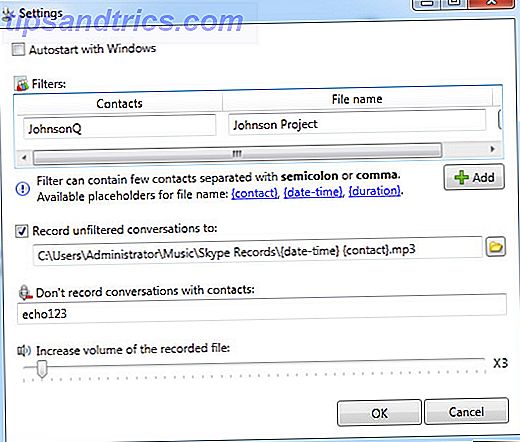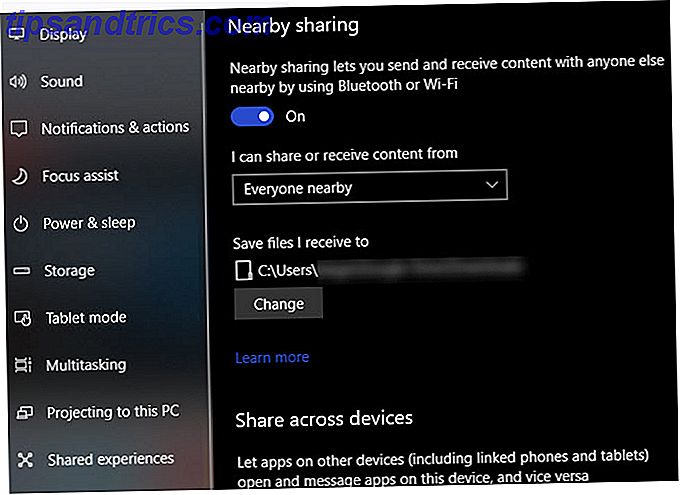
Compartir archivos entre computadoras puede ser un problema. Es fácil enviar archivos pequeños por correo electrónico o almacenamiento en la nube, pero ¿qué sucede si desea compartir algo con una computadora que se encuentra a su lado? Enviar por correo electrónico es lento, y copiar el archivo en una unidad flash se siente como algo fuera de la edad de piedra. Con HomeGroup ido Cómo reemplazar el HomeGroup de Windows Cómo reemplazar el HomeGroup de Windows Este año, Microsoft retirará la función Windows HomeGroup. Echemos un vistazo a lo que era bueno para un HomeGroup, y cómo puede reemplazar el suyo. Lea más, necesita una mejor solución.
En la actualización de abril de 2018, Windows 10 agregó una función denominada Compartir cercano. Se parece mucho al AirDrop de Apple, ya que te permite enviar rápidamente archivos a dispositivos cercanos. He aquí cómo usarlo.
Cómo compartir archivos de Windows a dispositivos cercanos
En primer lugar, deberá habilitar Compartir en las cercanías en ambas máquinas (esto solo funciona para las computadoras con Windows 10). Para hacerlo, dirígete a Configuración> Sistema> Experiencias compartidas .
Asegúrate de haber habilitado el uso compartido de Nearby . También puede decidir si desea recibir contenido de Todos los que están cerca o Mis dispositivos solamente . La última opción restringe las transferencias a dispositivos que usan su cuenta de Microsoft.
Como necesita aprobar cada acción de todos modos, deje este conjunto para Todos . También en este menú, puede establecer una carpeta predeterminada para guardar los archivos transferidos.
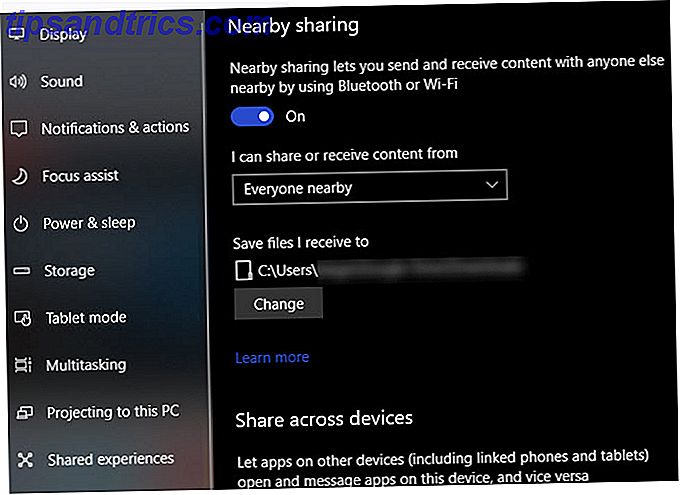
Antes de continuar, es posible que desee cambiar el nombre de su PC Cómo cambiar el nombre de su PC en Windows 10 Cómo cambiar el nombre de su PC en Windows 10 ¿Sabía que su computadora con Windows tiene un nombre? Si desea cambiarlo del valor predeterminado genérico, así es como en Windows 10. Lea más para que sea fácil de identificar. La mayoría de las computadoras tienen nombres genéricos por defecto, por lo que es difícil diferenciarlas.
Una vez que lo haya habilitado, puede usar el uso compartido cercano en cualquier aplicación que lo admita. La función usa tanto Bluetooth como Wi-Fi. Simplemente haga clic en el ícono Compartir en cualquier aplicación, como Edge o File Explorer, para que aparezca el cuadro de diálogo para compartir.
Junto con la lista habitual de aplicaciones para compartir, verá una lista de dispositivos cercanos. Una vez que haga clic en uno, la otra computadora verá una notificación que debe aceptar para recibirlo.

Compartir en las cercanías es agradable, pero no es tu única opción. Dropbox y otros proveedores de almacenamiento en la nube le permiten generar rápidamente enlaces para los archivos que ha almacenado con ellos. Además, el uso compartido en las cercanías no es muy rápido. Pero para compartir rápidamente URL o archivos pequeños, hace el trabajo.
Para obtener más información al respecto, consulte las mejores formas de compartir archivos con cualquier persona en línea. Las 15 mejores maneras de compartir archivos con cualquier persona en la Web. Las 15 mejores maneras de compartir archivos con cualquier persona a través de la web Hay muchas maneras de compartir archivos entre personas y dispositivos. Con estas 15 herramientas, puede compartir archivos rápidamente sin descargas de aplicaciones, registros de cuentas o configuraciones de almacenamiento en la nube. Lee mas .

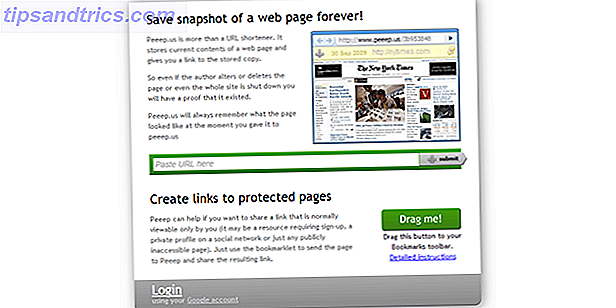
![Asegure su Dropbox, Google Drive o SkyDrive con BoxCryptor [Giveaway]](https://www.tipsandtrics.com/img/internet/179/secure-your-dropbox-google-drive.jpg)